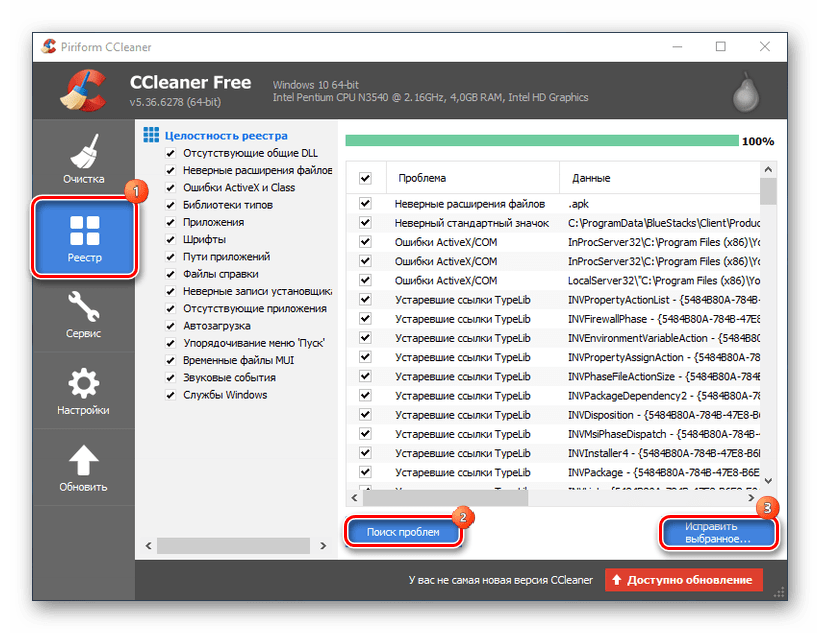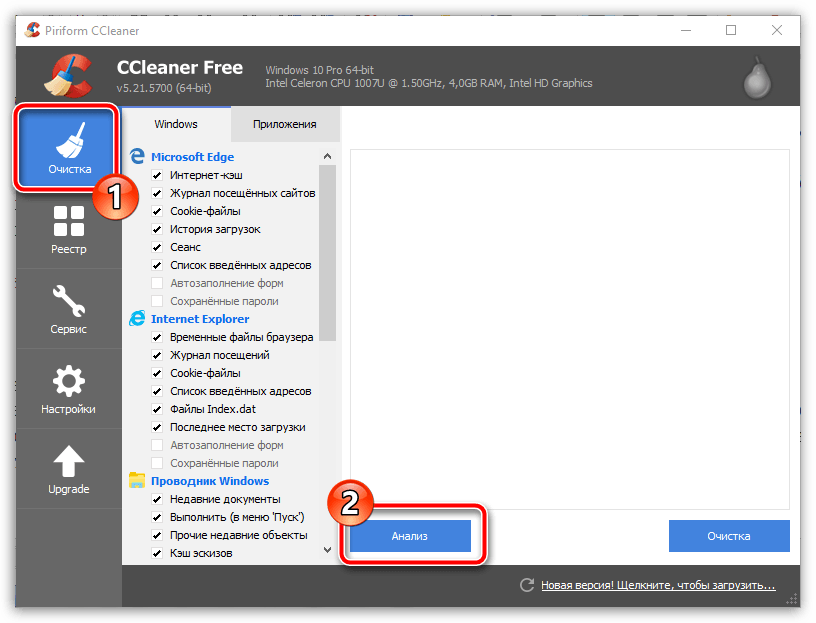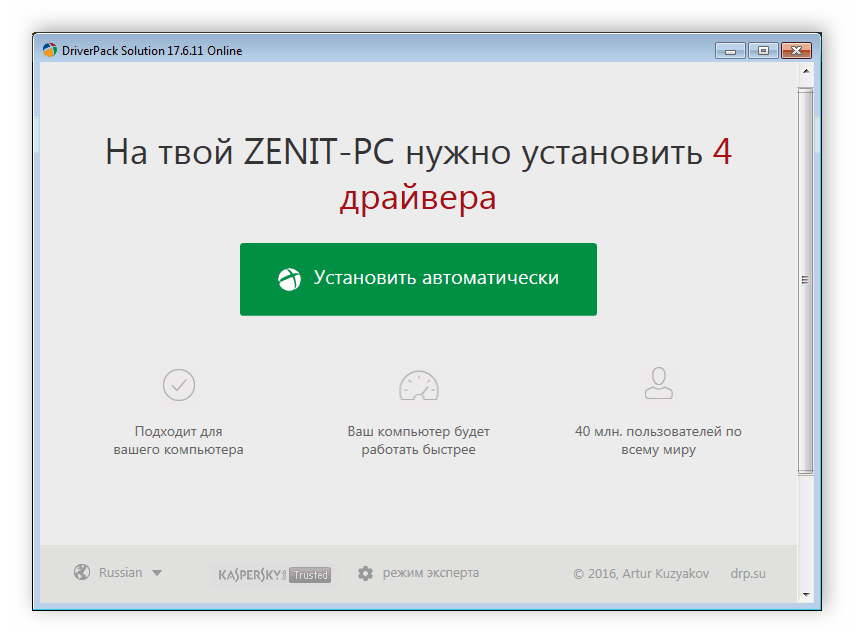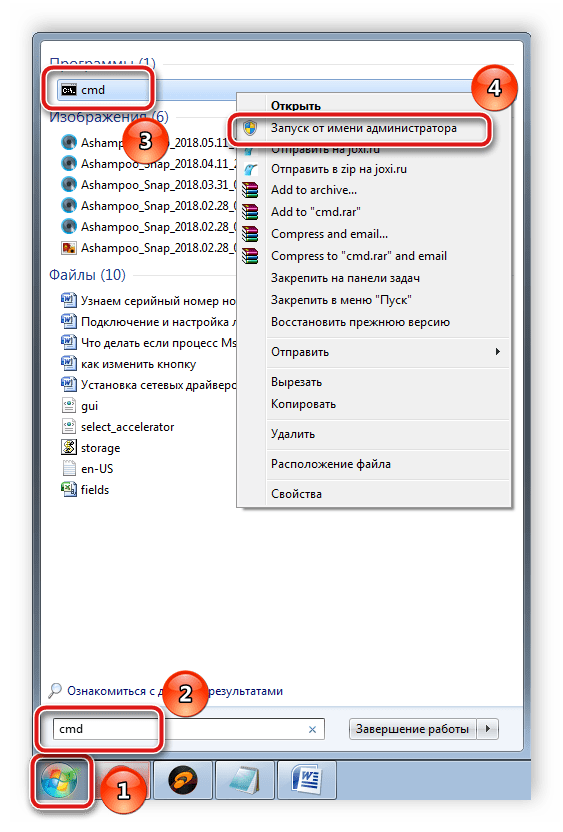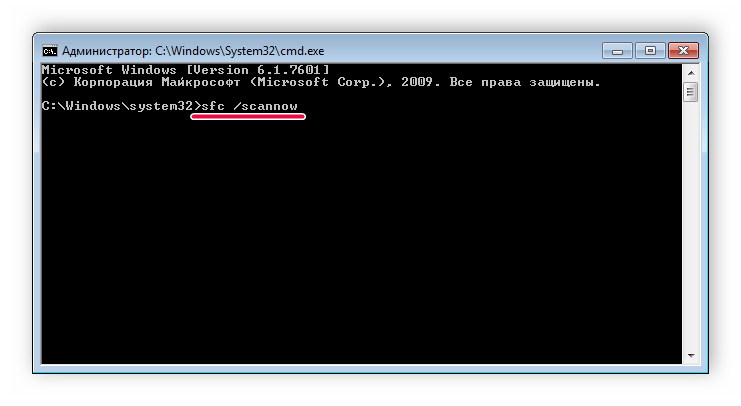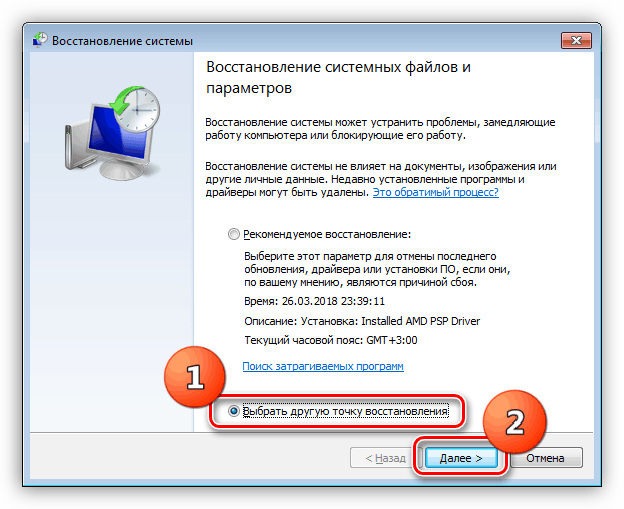This guide will help you on how to fix the OpenGL crash before start Avorion.
Avorion Requirements
Minimum:
- ■ OS: Windows 7 or higher
- ■ Processor: Dual Core CPU
- ■ Memory: 4 GB RAM
- ■ Graphics: A graphics device that supports OpenGL 3.0 or higher.
- ■ Network: Broadband Internet connection
- ■ Storage: 600 MB available space
Recommended:
- ■ OS: Windows 7 or higher
- ■ Processor: Quad Core CPU
- ■ Memory: 6 GB RAM
- ■ Graphics: A graphics device that supports OpenGL 4.5.
- ■ Network: Broadband Internet connection
- ■ Storage: 1 GB available space
If you take this error message:
- We detected a crash during game startup. Please make sure that you are using the latest drivers for your graphics card. This problem can also be caused by mods. In an attempt to fix this problem, the graphics settings have been reduced to an absolute minimum and your mods have been disabled.
or
- Error creating shader: File does not exist: “DiXGamesXAvorionXbinXdataXshadersXtext.vert” Your hardware might not meet the minimum requirements for the game. You need a graphics device that supports OpenGL 3.0. If you have such a device, try updating your graphics drivers.
Please follow the steps:
First Step
You can not download OpenGL. OpenGL is not software. Install drivers from your GPU manufacturer – that’s how you get OpenGL. If your GPU doesn’t support OpenGL 4.6 then you need to upgrade your GPU.
This page provides links to both general release drivers that support OpenGL 4.6, and developer beta drivers that support upcoming OpenGL features.
Release Driver Downloads
OpenGL 4.6 support is available for Windows and Linux in our general release drivers available here:
Windows
- Download for Windows 8 and 7 (64-bit)
- Download for Windows 10 (64-bit)
- Download for Windows 10 (64-bit) DCH
Linux
- Download for Linux 64-bit
Second Step
- Install the NVIDIA even If you have updated already.
- And then:
- Manage 3D settings
- Program Settings
- Select a program to customize
- Add Avorion.exe
- Select High-Performance
- OpenGL rendering GPU: GeForce 940MX
It is done!!!
For AMD
Auto-Detect and Install Radeon™ Graphics Drivers for Windows©
For Radeon™ Graphics and Processors with Radeon™ Graphics Only
For use with systems running Microsoft® Windows 7 or 10 AND equipped with AMD Radeon™ discrete desktop graphics, mobile graphics, or AMD processors with Radeon graphics.
Download and run directly onto the system you want to update. An internet connection is required.
If your system is not running Windows© 7 or 10, or for drivers/software for other AMD products such as AMD Radeon™ Pro graphics, embedded graphics, chipsets, etc. please select your product from the menus above.
Still not Work?
Try to run via client.bat
How to Find “client.bat”?
Go to the install folder where Avorion is.
Similar Posts:
Содержание
- Исправление ошибки приложения Launcher.exe
- Способ 1: Очистка компьютера от вирусов
- Способ 2: Исправление реестра
- Способ 3: Очистка системы от мусора
- Способ 4: Обновление драйверов
- Способ 5: Проверка системных файлов
- Способ 6: Установка обновлений Windows
- Способ 7: Восстановление системы
- Вопросы и ответы
Launcher.exe является одним из исполняемых файлов и предназначен для установки и запуска программ. Особенно часто у пользователей возникают проблемы именно с файлами формата EXE, и причин этому может быть несколько. Далее мы разберем основные неполадки, приводящие к ошибке приложения Launcher.exe и рассмотрим методы их исправления.
Если ошибка, связанная с Launcher.exe, появляется сразу же после загрузки ОС, запуска программы или просто непроизвольно, не стоит игнорировать ее, ведь часто под видом безобидного файла маскируются опасные вирусы. Кроме этой проблемы существует еще ряд системных ошибок, приводящих к данной неполадке. Давайте подробно рассмотрим все способы ее решения.
Способ 1: Очистка компьютера от вирусов
Часто встречающейся проблемой, связанной с файлом launcher, является заражение его вирусом или другим вредоносным ПО, отображающим рекламу в браузере или использующего ваш компьютер в качестве устройства для майнинга криптовалют. Поэтому мы рекомендуем в первую очередь выполнить сканирование и очистку устройства от вредоносных файлов. Сделать это можно любым удобным методом, а подробнее о них читайте в нашей статье по ссылке ниже.
Подробнее: Борьба с компьютерными вирусами
Способ 2: Исправление реестра
Реестр хранит в себе множество различных записей, которые постоянно изменяются или удаляются, однако автоматическая очистка от ненужных данных не производится. Из-за этого может возникать ошибка приложения Launcher.exe после удаления или перемещения определенного программного обеспечения. Для решения проблемы вам потребуется выполнить поиск мусора и ошибок в реестре, после чего удалить его. Данный процесс производится с помощью специального софта, а подробные инструкции вы найдете в статье по ссылке ниже.
Подробнее: Как быстро и качественно очистить реестр от ошибок
Способ 3: Очистка системы от мусора
Через некоторое время на компьютере накапливается большое количество ненужных файлов, появившихся в процессе использования сети интернет или различных программ. В случае, когда не выполняется очистка временных и ненужных данных, компьютер не только начинает медленнее работать, но и появляются различные ошибки, в том числе и проблемы с приложением Launcher.exe. Чтобы решить неполадку, потребуется воспользоваться специальной программой CCleaner.
Подробнее: Как очистить компьютер от мусора с помощью программы CCleaner
Способ 4: Обновление драйверов
Компьютерным драйверам свойственно повреждаться или устаревать, если не выполнять их регулярное обновление. Из-за этого не только замедляется или прекращается работа определенного устройства, но и появляются различные системные ошибки. Воспользуйтесь удобным способом обновления драйверов, чтобы произвести данный процесс, после чего перезагрузите компьютер и проверьте, пропала ли ошибка приложения Launcher.exe.
Подробнее:
Установка драйверов стандартными средствами Windows
Как обновить драйвера на компьютере с помощью DriverPack Solution
Способ 5: Проверка системных файлов
В операционной системе Windows присутствует встроенная утилита, позволяющая производить быструю проверку системных файлов. Мы рекомендуем воспользоваться ей, если предыдущие четыре способа не принесли никаких результатов. Весь процесс выполняется всего в несколько действий:
- Откройте «Пуск», введите в строку поиска «cmd», нажмите на программу правой кнопкой мыши и запустите ее от имени администратора.
- Запустится диалоговое окно, где необходимо ввести следующую команду и нажать Enter.
sfc /scannow - Вы получите уведомление о начале сканирования. Ожидайте окончания процесса и следуйте инструкциям на экране.
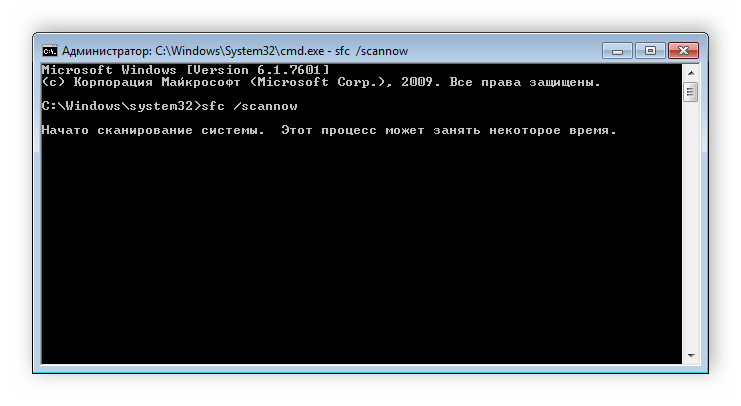
Способ 6: Установка обновлений Windows
Компания Microsoft часто выпускает различные обновления для своих операционных систем, связаны они могут быть и с файлом Launcher.exe. Поэтому иногда проблема решается достаточно просто – установкой последних обновлений. Подробные инструкции о выполнении этого процесса в разных версиях ОС Windows вы найдете в статьях по ссылкам ниже.
Подробнее: Как обновить операционную систему Windows XP, Windows 7, Windows 10
Способ 7: Восстановление системы
Каждый день в процессе использования Windows в ней происходит множество изменений, которые время от времени провоцируют появление различных ошибок, в том числе и неполадки с приложением Launcher.exe. Существует несколько различных способов, позволяющих восстановить исходное состояние ОС до того момента, когда ошибки не было, однако в некоторых случаях это требует заранее спланированного резервного копирования. Мы рекомендуем подробнее ознакомиться с этой темой в статье по ссылке ниже.
Подробнее: Варианты восстановления ОС Windows
Сегодня мы детально рассмотрели все способы решения ошибки приложения Launcher.exe. Как видите, причин возникновения данной неполадки может быть несколько, практически все они связаны с изменением или повреждением определенных файлов, поэтому важно найти их и провести исправление.
Hello! so after downloading the demo and installing it then running avorion this error popped up:
I then checked my OpenGL Version with «GPUCapsViewer.exe»:
Then i found out that Avorion might be wrong reading my OpenGL Version… but when i checked the clientlog.txt:
clientlog.txt
Fri Feb 03 14:13:08 2017| Client started: «bin\Avorion.exe» «—serverpath» «bin\AvorionServer.exe» «$@»
Fri Feb 03 14:13:08 2017| Client Beta 0.10.1 r7302, running on Windows 7.
Fri Feb 03 14:13:08 2017| CPU: GenuineIntel 2 Cores
Fri Feb 03 14:13:08 2017| Init Steamworks…Init Steamworks… ok
Fri Feb 03 14:13:10 2017| Init Steamworks ok
Fri Feb 03 14:13:10 2017| Init SDL2… ok
Fri Feb 03 14:13:10 2017| Getting display mode… ok
Fri Feb 03 14:13:10 2017| Current display mode: 1440 x 900
Fri Feb 03 14:13:10 2017| Creating settings… loading… ok
Fri Feb 03 14:13:10 2017| Creating client window…Detected 1 displays
Fri Feb 03 14:13:10 2017| Display 0: x: 0, y: 0, w: 1440, h: 900
Fri Feb 03 14:13:10 2017| Using display 0
Fri Feb 03 14:13:10 2017| Creating window, x: 0, y: 0, w: 1440, h: 900… ok
Fri Feb 03 14:13:10 2017| Creating GL context… ok
Fri Feb 03 14:13:10 2017| Setting window mode WindowedSeamless… ok
Fri Feb 03 14:13:10 2017| Creating client window ok
Fri Feb 03 14:13:10 2017| Init rendering… starting rendering… initialize…OpenGL Context Information:
Fri Feb 03 14:13:10 2017| ContextInformation::ContextInformation():15: GLError in glGetIntegerv(GL_MAJOR_VERSION, &majorVersion): GL_INVALID_ENUM
Fri Feb 03 14:13:10 2017| ContextInformation::ContextInformation():16: GLError in glGetIntegerv(GL_MINOR_VERSION, &minorVersion): GL_INVALID_ENUM
Fri Feb 03 14:13:10 2017| Error detecting OpenGL version, trying to parse unknown version string
Fri Feb 03 14:13:10 2017| Version: 2.1
Fri Feb 03 14:13:10 2017| VersionString: 2.1.2
Fri Feb 03 14:13:10 2017| Vendor: NVIDIA Corporation
Fri Feb 03 14:13:10 2017| Renderer: GeForce GT 440/PCIe/SSE2
Fri Feb 03 14:13:10 2017| GLSL Version: 1.20 NVIDIA via Cg compiler
Fri Feb 03 14:13:10 2017| Detected OpenGL version: 2.1
Fri Feb 03 14:13:10 2017| Detected OpenGL version string: «2.1.2»
Fri Feb 03 14:13:10 2017| Required OpenGL version: 3.0
Fri Feb 03 14:13:10 2017| Your OpenGL version is insufficient.
Fri Feb 03 14:13:10 2017| Please see the client log for more information.
Fri Feb 03 14:13:10 2017| An update of your graphics drivers might help resolve this issue.
Fri Feb 03 14:13:10 2017|
I looked in this and i saw that it did a error while checking for my OpenGL Version.
Any solutions to this problem?
Off-topic: Sorry if my english is bad it’s just not my main language, my main language is spanish : )
Обновлено: 20.09.2023
This guide will help you on how to fix the OpenGL crash before start Avorion.
Avorion Requirements
Minimum:
- ■ OS: Windows 7 or higher
- ■ Processor: Dual Core CPU
- ■ Memory: 4 GB RAM
- ■ Graphics: A graphics device that supports OpenGL 3.0 or higher.
- ■ Network: Broadband Internet connection
- ■ Storage: 600 MB available space
Recommended:
- ■ OS: Windows 7 or higher
- ■ Processor: Quad Core CPU
- ■ Memory: 6 GB RAM
- ■ Graphics: A graphics device that supports OpenGL 4.5.
- ■ Network: Broadband Internet connection
- ■ Storage: 1 GB available space
How to Fix OpenGL?
If you take this error message:
- We detected a crash during game startup. Please make sure that you are using the latest drivers for your graphics card. This problem can also be caused by mods. In an attempt to fix this problem, the graphics settings have been reduced to an absolute minimum and your mods have been disabled.
or
Please follow the steps:
First Step
This page provides links to both general release drivers that support OpenGL 4.6, and developer beta drivers that support upcoming OpenGL features.
Release Driver Downloads
Windows
Linux
Second Step
- Install the NVIDIA even If you have updated already.
- And then:
- Manage 3D settings
- Program Settings
- Select a program to customize
- Add Avorion.exe
- Select High-Performance
- OpenGL rendering GPU: GeForce 940MX
For AMD
Auto-Detect and Install Radeon™ Graphics Drivers for Windows©
For Radeon™ Graphics and Processors with Radeon™ Graphics Only
For use with systems running Microsoft® Windows 7 or 10 AND equipped with AMD Radeon™ discrete desktop graphics, mobile graphics, or AMD processors with Radeon graphics.
Download and run directly onto the system you want to update. An internet connection is required.
If your system is not running Windows© 7 or 10, or for drivers/software for other AMD products such as AMD Radeon™ Pro graphics, embedded graphics, chipsets, etc. please select your product from the menus above.
29 янв. 2017 в 9:08
Hi, I’m trying to run the server with the GUI (installed via SteamCMD) but when I run it, I get an OpenGL error:
Detected OpenGL version 1.1 Detected OpenGL version string «1.1.0» Required OpenGL version: 3.0 Your OpenGL version is insufficient. Please see the lcient log for more information. An update of your graphics drivers might help resolve the issue.
Now this is running on my server (just a standard PC) that has a 4790k and is using the integrated GPU. According to the drivers, I am running version 4.3 — this is checked in the Intel HD Graphics Properties program.
I assumed that it was an issue with Remote Desktop at first — as that usually breaks graphical programs, so I plugged it in to a monitor and that didn’t help.
Anyone got any ideas as to what’s causing the issue and any ideas how to fix or work around it?
Just noticed that when I run it manually (through direct attached monitor) it comes up with a slightly different error — still peratining to OpenGL, but saying it can’t find the vert.2d file or something of the like.
I seem to have fixed it by running with a batch file in the root folder, rather than running the exe direct. But it still only work while on Teamviewer.
Только что купил игру и при запуске вылетает окошко, мол «не поддерживается OpenGL3.0, обновите драйвера для видюхи»
Драйвера стоят последние, видеокарта AMD radeon HD 7650m, в каталисте я включил OpenGL, блум в настройках игры выключил (через файл с настройками).
Как решить данную проблему?
As you have a AMD m-Version, is it possible you are on a Laptop with two video cards? If so, please check whether Avorion uses the correct one.
As you have a AMD m-Version, is it possible you are on a Laptop with two video cards? If so, please check whether Avorion uses the correct one.
The full version of the game is available on Steam.
What operating systems does the game run on?
The game is available for Linux, Windows and MacOS.
How is this game different from games like StarMade or Space Engineers?
Avorion’s focus is shifted more towards spending time flying around in your ships, rather than crafting and building.
It will be played in 3rd person and the ships are laid out to be big, so you won’t be flying the small one-man fighters, but the larger battleships.
There will be less block micro-management, but in turn more ship management, like crews, energy systems, multiple ships and fighters. Think of your ship as a character in an RPG, that you can customize, upgrade and specialize with various turrets, blocks and system upgrades.
Avorion has a lot of space combat. Enemies will drop loot, resources, different weapons or ship upgrades. There will be a trading system where you can haul cargo, smuggle or raid other freighters. You will find NPC traders and stations like factories that buy, produce and sell goods.
Avorion will feature procedurally generated space ships and stations. You can even let your own ships be generated by the game if you’re not the building type of person.
All ships and stations will be made of blocks of arbitrary sizes. This allows for more creative freedom, easier building, less voxels and better scaling of large ships. You will be able to build huge ships without having to use thousands of blocks.
Will the game be free?
No. Game development is our job and like everybody else we have to earn money to live. We prefer the classical, more consumer-friendly approach where you buy a game and then you play it, instead of a free-to-play model which hides content behind a paywall of microtransactions.
Do you need help with localizations?
Am I allowed to make videos of the game and post them online?
Very much so! You might also be interested in our press kit, which you can find at the bottom of the page.
Will we be able to land on planets?
Probably not in the near future. Landing on planets would require completely new types of content generation and gameplay. For now we want to focus on the space part of the game, and make that great. Once we’re happy with that, we will be starting to look for other roads to go down, and landing on planets might be one of them.
Will we be able to walk around in our ships?
No, sorry. The efforts of making explorable ship interiors are more or less the same as making an entire second game. We don’t think we’d ever get that right in a way we and you would be satisfied with it. As stated above, we want to focus on the flying-around part of the game.
How can I support the game?
Just buy the game on Steam! Furthermore, you’re welcome to give feedback on our forums or write mods. Also: Tell your friends!
What are the system requirements?
Based on first tests, we came up with these system requirements. These will most likely change in the future.
MINIMUM REQUIREMENTS
64 Bit OS Required
4 GB RAM
Dual Core Processor
A GPU that supports OpenGL 3.0 or better
Newest graphics drivers
1 GB of Hard Disk Space
RECOMMENDED REQUIREMENTS
64 Bit OS Required
6+ GB RAM
Quad Core Processor or more (the more the better)
A modern GPU that supports OpenGL 4.5 or better
Newest graphics drivers
3 GB of Hard Disk Space
I’m getting an error: «Error starting Singleplayer»!
Your virus scanner might be blocking/deleting AvorionServer.exe. To resolve this, add the AvorionDemo installation folder to your virus software’s exceptions and reinstall the game into that folder.
I can’t log into my server, it says it’s private!
1. Make sure that AvorionServer.exe is NOT running (kill it with task manager or reboot)
2. In the game settings, change your player name to a name that is accepted by the game
3. Delete all your galaxies
4. Start a new galaxy (at this point it should work)
5. If you get the error again, exit the game, make sure to kill AvorionServer.exe again
6. After you’re absolutely sure that no more Avorion or AvorionServer is running, go to the Troubleshooting Board and post your issue there, including all the logfiles. See this thread on how to find your logfiles. We respond in a matter of hours if we’re not sleeping.
My question isn’t listed here, what should I do?!
To the forums! We’re usually very active in the forums and try to answer each post. Ask your question there, or maybe it has already been answered.
Денис, если не сложно сделай скрин о чем ты говоришь, я глянул в игре, и ничего не нашел подобного
Денис, хм. какая странная функция, если верить этой статье то турельки чисто косметика, если админ этой группы все же соизволит появится, то может подскажет что-то более конкретное, а так спасибо за информацию
Турели эти и есть косметика, а не создание нового оружия. В созданную вами шкурку, «вставляется» реальная турель, вот и все.
Андрей, Да, но к сожалению даже когда я поменял имя пользователя и папку пользователя на соответствующую сохраненной игры, это не помогло=(((
Таки не кто не знает в какой программе караблестроители делают свои шедевры?
В стартовом секторе появились пираты, но ни они, ни союзные корабли не ведут огонь против друг друга, а вооружение у них есть. Так и должно быть?
Александр, вполне, в игре много фракций и не всегда они воюют между собой, в том числе есть фракции дружественные к пиратам
Andrey, они кружились все рядом с друг другом, имитируя бой, но не стреляя
Так же не стреляли по мне
И почему то не работает оружие с автонаведением, видимо много багов на эксперименталке
Александр, я эксперементалку не пробовал, так действительно много что не работает, и как починить тебе никто не подскажет, на то она и эксперементалка, хотя можешь попробовать улететь в другой сектор и там глянуть, если не ошибаюсь то ивент на вторжение флота в сектор происходит каждые 10 минут реального времени
у меня торпеды не запускаются, все есть, и торпеды, и запускалки, открываю меню корабля а все шахты торпед серые, торпеды туда нельзя поставить чо делац
Не могу подключиться ни к кому. Идет бесконечная загрузка и все. Сам могу создать и ко мне будут подключаться
Срочно нужна помощь, проблема такова когда я ставлю базу для турели по горизонтали турель абсолютно в любом случае ставится по вертикали(вобщем всегда не так как я хочу её поставить) я всё перепробовал даже изменял расположение корабля
Читайте также:
- Scarface the world is yours вылетает
- Как установить naruto shippuden ultimate ninja storm
- Как запустить дум этернал без учетной записи
- Как установить персонажа на террарию на андроид
- Realtek audio control ошибка при скачивании
На чтение 4 мин. Просмотров 18.5k. Опубликовано
Содержание
- 4 решения для устранения проблем OpenGL в Windows 10
- Как я могу исправить ошибки OpenGL в Windows 10?
- Решение 1. Удалите драйверы дисплея и переустановите последнюю версию
- Решение 2. Установите последние драйверы дисплея в режиме совместимости
- Решение 3 – Запустите SFC
- Решение 4 – Настройте свой ПК для лучшей производительности
4 решения для устранения проблем OpenGL в Windows 10
- Удалите драйверы дисплея и переустановите последнюю версию
- Установите последние версии драйверов дисплея в режиме совместимости .
- Запустите SFC
- Настройте свой компьютер на лучшую производительность
Windows 10 – отличная операционная система, и, несмотря на все основные улучшения, она все еще имеет некоторые проблемы и ошибки.
Пользователи сообщают о проблемах OpenGL, задержке FPS и графических картах. Однако есть несколько вещей, которые вы можете сделать, чтобы исправить эти проблемы. Эти проблемы вызваны в большинстве случаев отсутствием оптимизации драйверов для Windows 10.
Это означает, что если вы гладко запускали свои любимые игры в предыдущих версиях Windows, у вас могут возникнуть проблемы с графическими картами в Windows 10. Итак, как вы можете это исправить?
Как я могу исправить ошибки OpenGL в Windows 10?
Решение 1. Удалите драйверы дисплея и переустановите последнюю версию
- Для удаления драйверов дисплея перейдите в диспетчер устройств.
-
Найдите адаптеры дисплея и щелкните их, чтобы открыть список установленных драйверов.
-
Теперь вам нужно найти драйвер видеокарты из списка, в большинстве случаев это будет единственный элемент в списке, щелкните его правой кнопкой мыши и нажмите Удалить.
- После завершения процесса удаления необходимо перезагрузить компьютер.
- Обратитесь к производителю графической карты и найдите последние версии драйверов для вашей модели графической карты.
- Установите драйверы и посмотрите, сохраняется ли проблема.
Если Windows не может автоматически найти и загрузить новые драйверы, ознакомьтесь с этим руководством, чтобы быстро решить проблему.
Хотите последние версии драйверов для графических процессоров? Добавьте эту страницу в закладки и всегда оставайтесь в курсе последних и самых лучших.
Обновление драйверов вручную подвергает ваш компьютер риску, поэтому мы рекомендуем вам загрузить Средство обновления драйверов Tweakbit (одобрено Microsoft и Norton), чтобы сделать это автоматически.
Таким образом, вы защитите свою систему от повреждений, загрузив и установив неправильные версии драйверов.
Отказ от ответственности : некоторые функции этого инструмента не являются бесплатными
Решение 2. Установите последние драйверы дисплея в режиме совместимости
- Найдите название модели вашей графической карты и загрузите последние версии драйверов с сайта производителя.
- По завершении загрузки найдите файл установки драйвера.
- Щелкните правой кнопкой мыши файл установки и выберите «Свойства» в меню.
- Перейдите на вкладку «Совместимость».
-
Находясь на вкладке «Совместимость», найдите и выберите «Запустить эту программу в режиме совместимости» и выберите нужную операционную систему в раскрывающемся списке.
- Нажмите OK и запустите установочный файл.
Знаете ли вы, что большинство пользователей Windows 10 имеют устаревшие драйверы? Будьте на шаг впереди, используя это руководство.
Решение 3 – Запустите SFC
Если некоторые системные файлы, используемые в вашей игре, отсутствуют или повреждены, у вас возникнет немало проблем и ошибок, в том числе ошибок OpenGL.
Вы можете быстро решить эту проблему с помощью средства проверки системных файлов. Для этого откройте командную строку от имени администратора и введите команду sfc/scannnow .

Нажмите Enter и подождите, пока ваша система не завершит процесс сканирования. Перезагрузите компьютер и проверьте, сохраняется ли проблема OpenGL.
Если у вас возникли проблемы с доступом к командной строке от имени администратора, то вам лучше ознакомиться с этим руководством.
Команда сканирования теперь остановлена до завершения процесса? Не волнуйтесь, у нас есть простое решение для вас.
Решение 4 – Настройте свой ПК для лучшей производительности
Если на вашем компьютере недостаточно ресурсов для игры, у вас могут возникнуть проблемы с OpenGL и другие проблемы. Поэтому убедитесь, что ваши настройки настроены на максимально возможную производительность игры.
- Зайдите в Настройки> выберите Информация о ПК
- Перейти к расширенным настройкам системы
-
Выберите вкладку «Дополнительно»> «Производительность»> нажмите «Настройки».
- Установите флажок Настроить для лучшей производительности.
Вы не можете найти режим высокой производительности на ПК с Windows 10? Ознакомьтесь с этим руководством и решите проблему раз и навсегда!
Если у вас возникли проблемы с открытием приложения Настройка, обратитесь к этой статье, чтобы решить эту проблему.
Как вы можете видеть, большинство ошибок FPS, графических карт и OpenGL в Windows 10 вызваны несовместимостью драйверов с Windows 10.
Для получения дополнительной информации о предмете и других потенциальных исправлениях вы также можете проверить это специальное руководство.
Если эти решения не устранили ваши проблемы, вам придется подождать, пока производители оборудования выпустят новые наборы драйверов, оптимизированные для Windows 10.
Если у вас есть какие-либо другие проблемы, связанные с Windows 10, вы можете найти решение в разделе исправлений Windows 10.
Для получения дополнительных предложений или вопросов, обратитесь к разделу комментариев ниже.